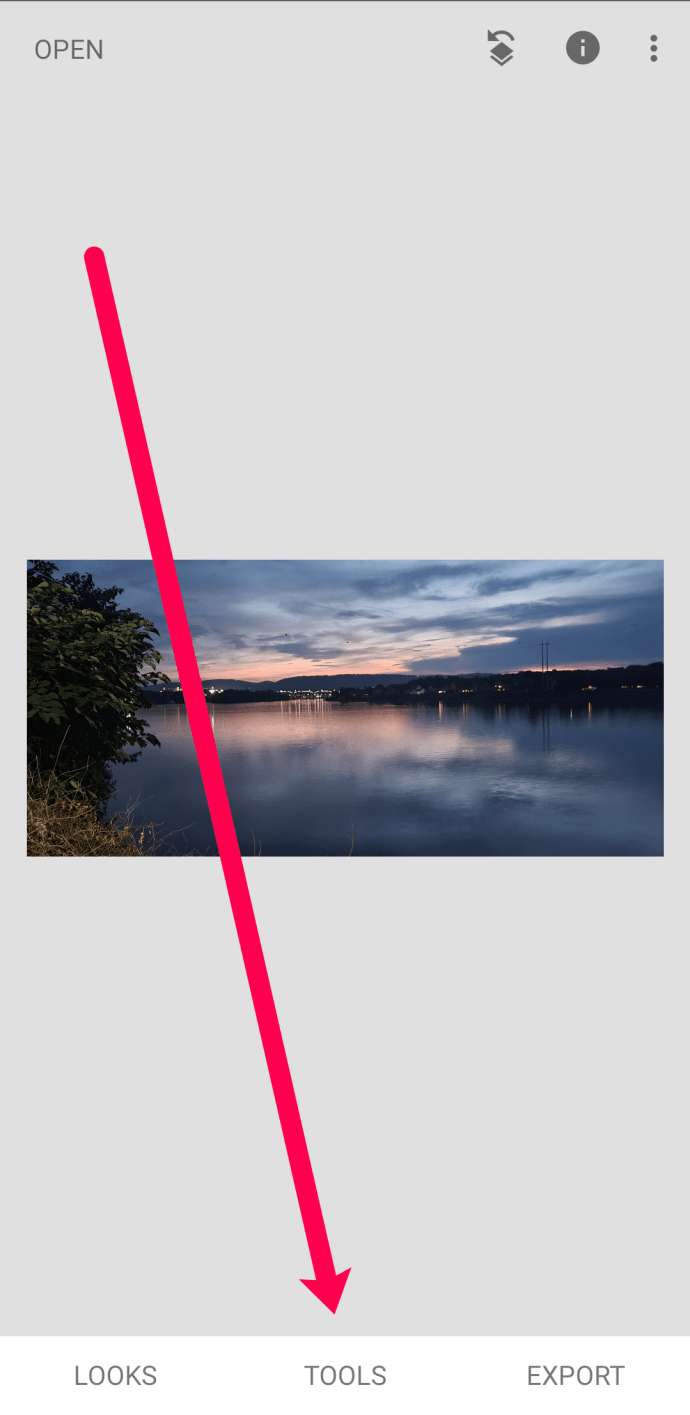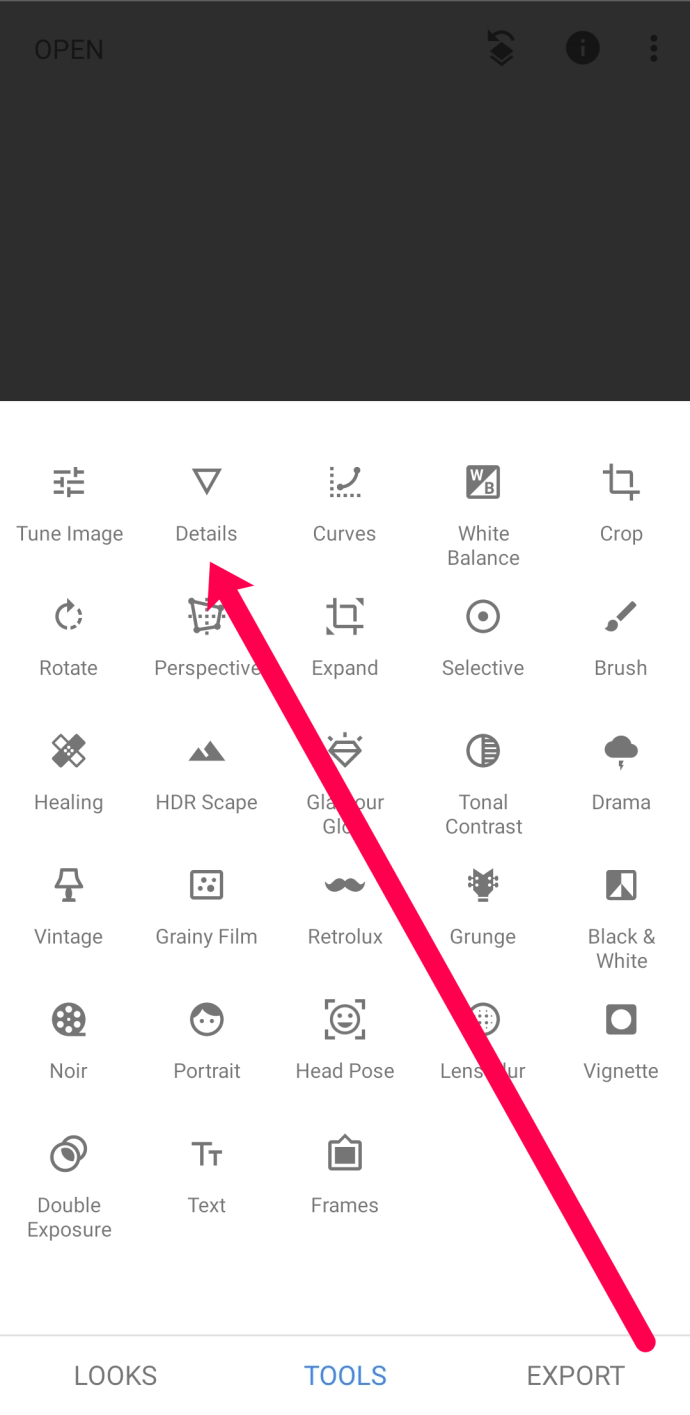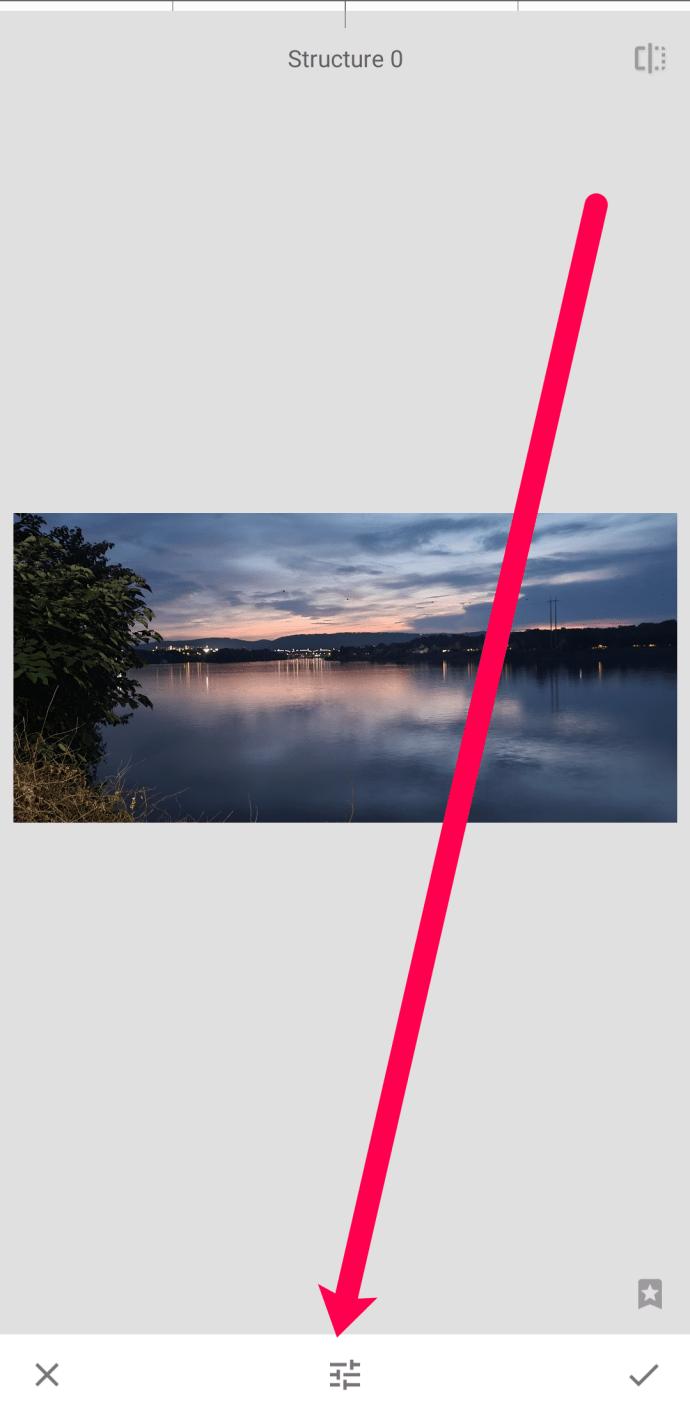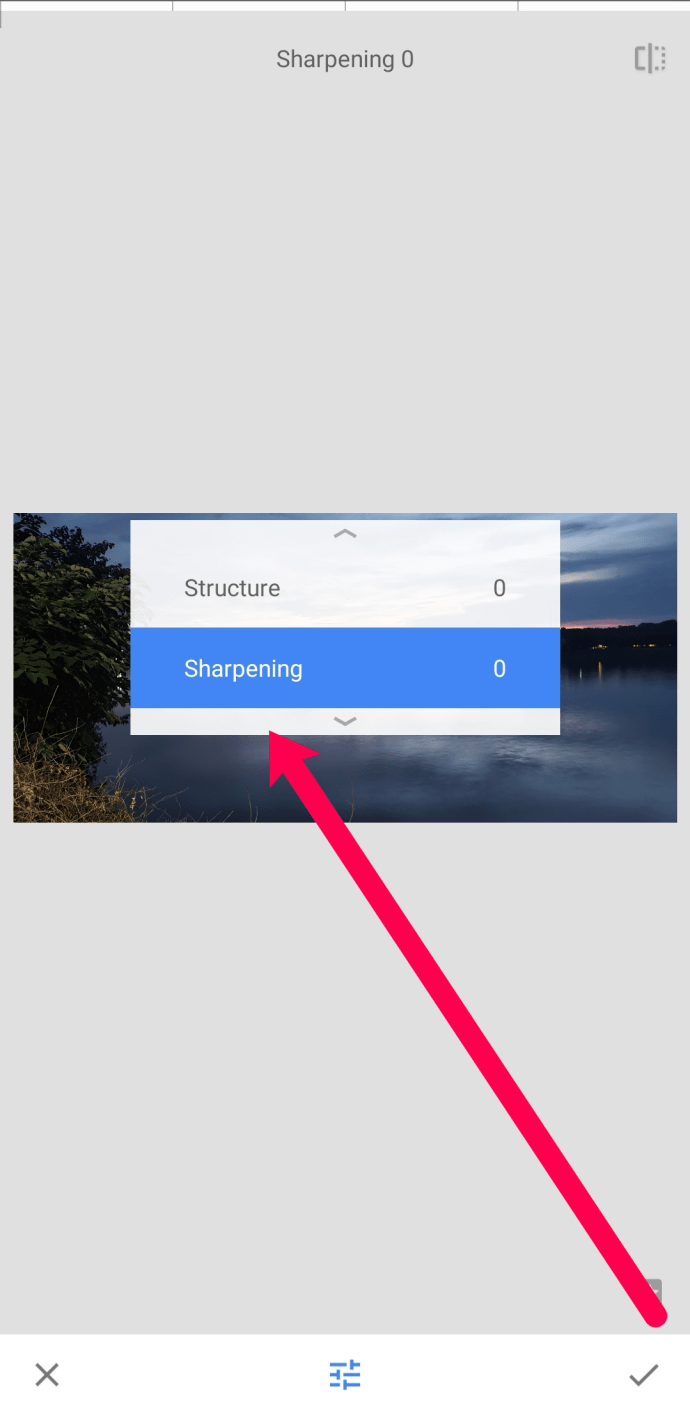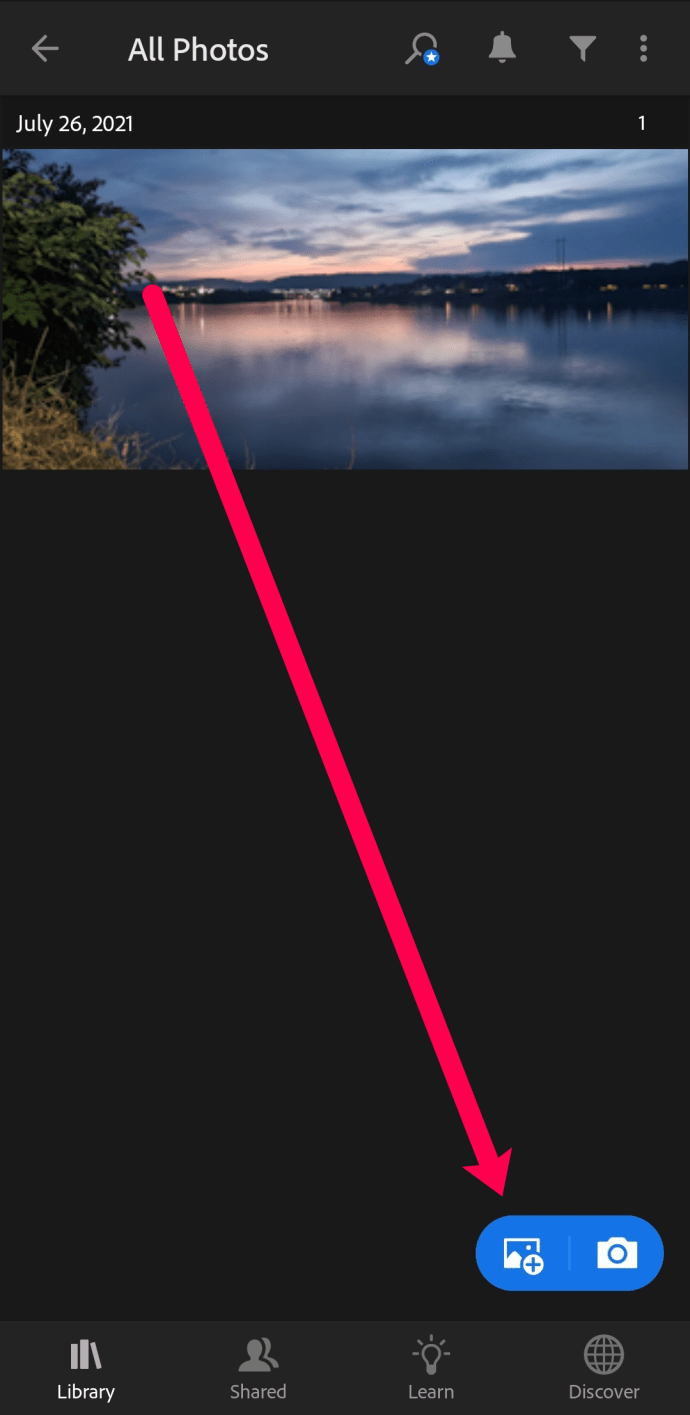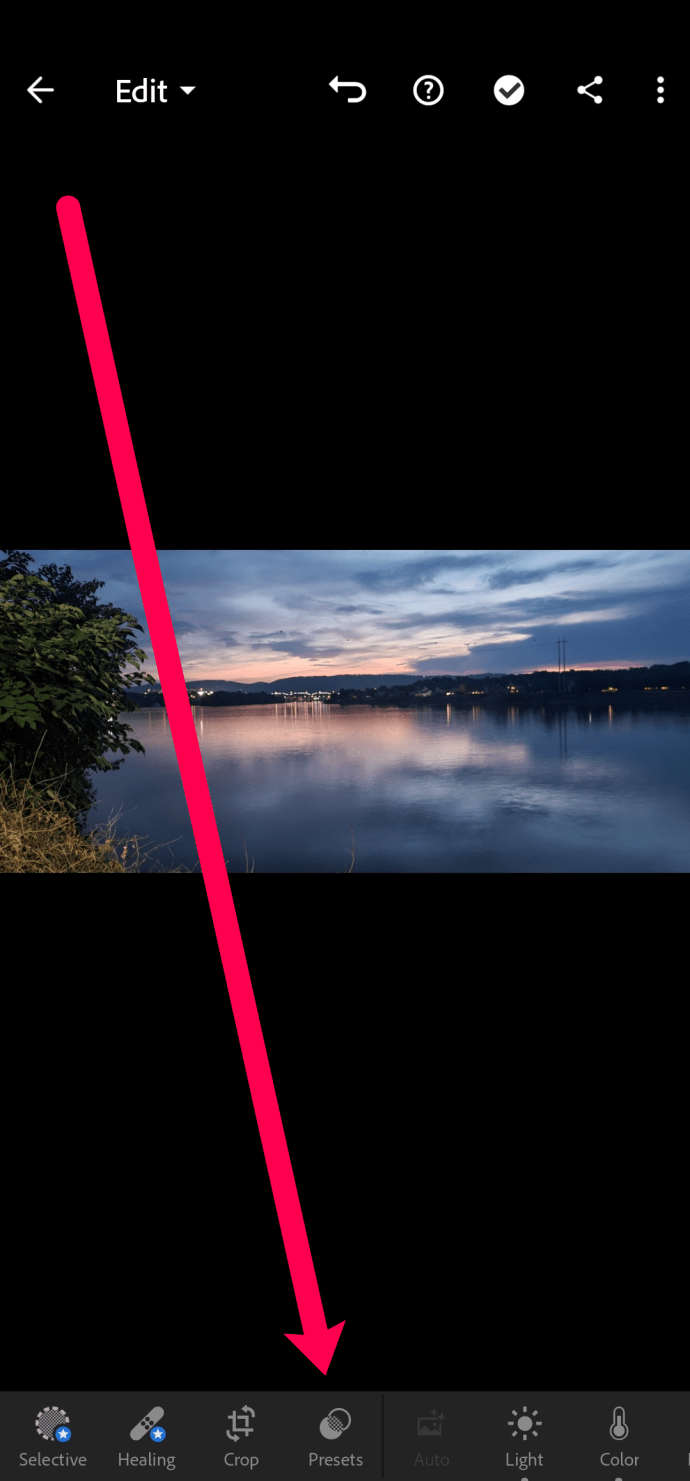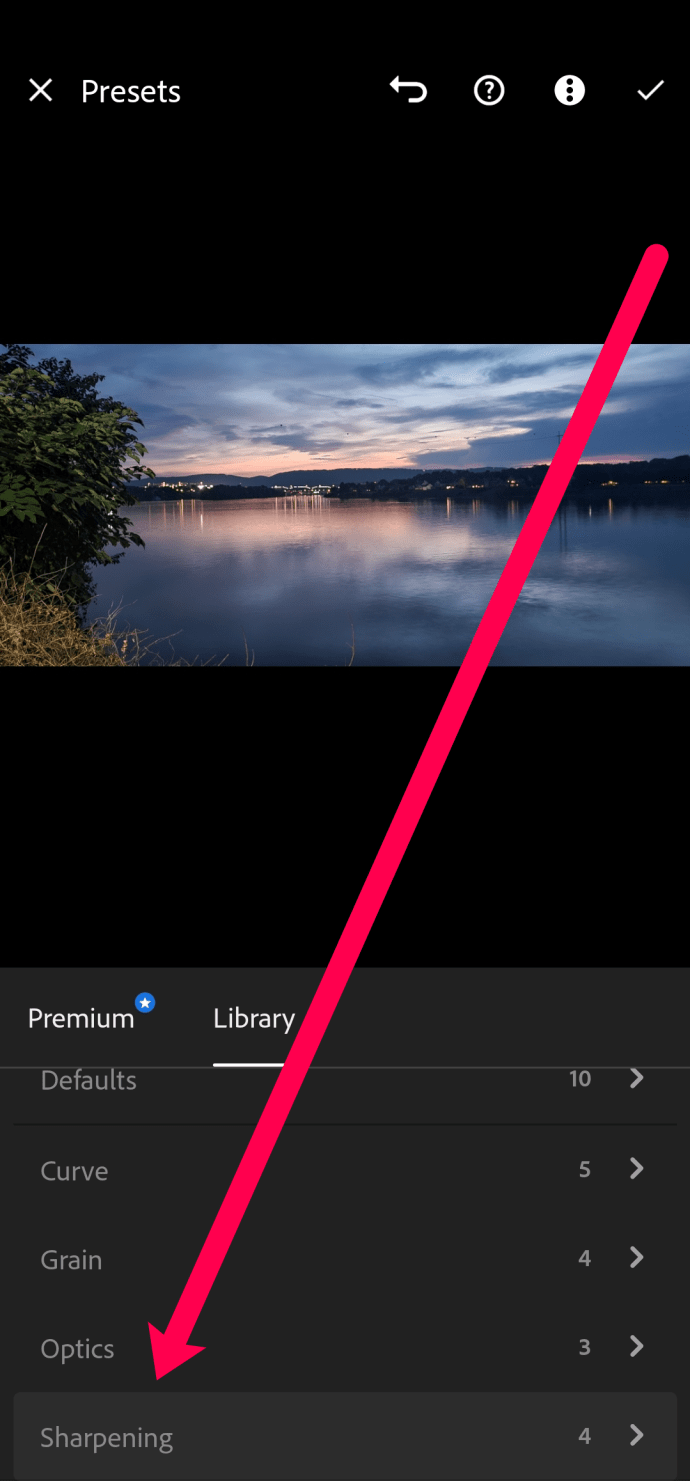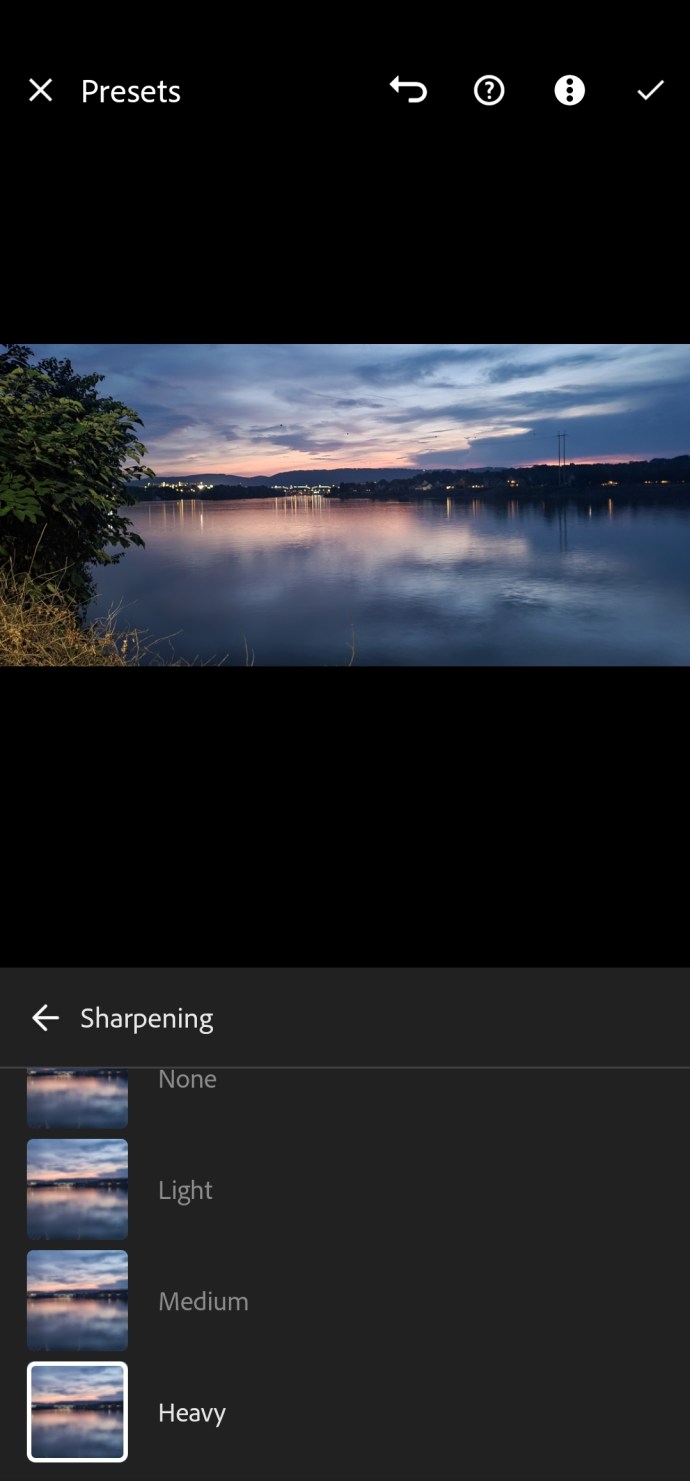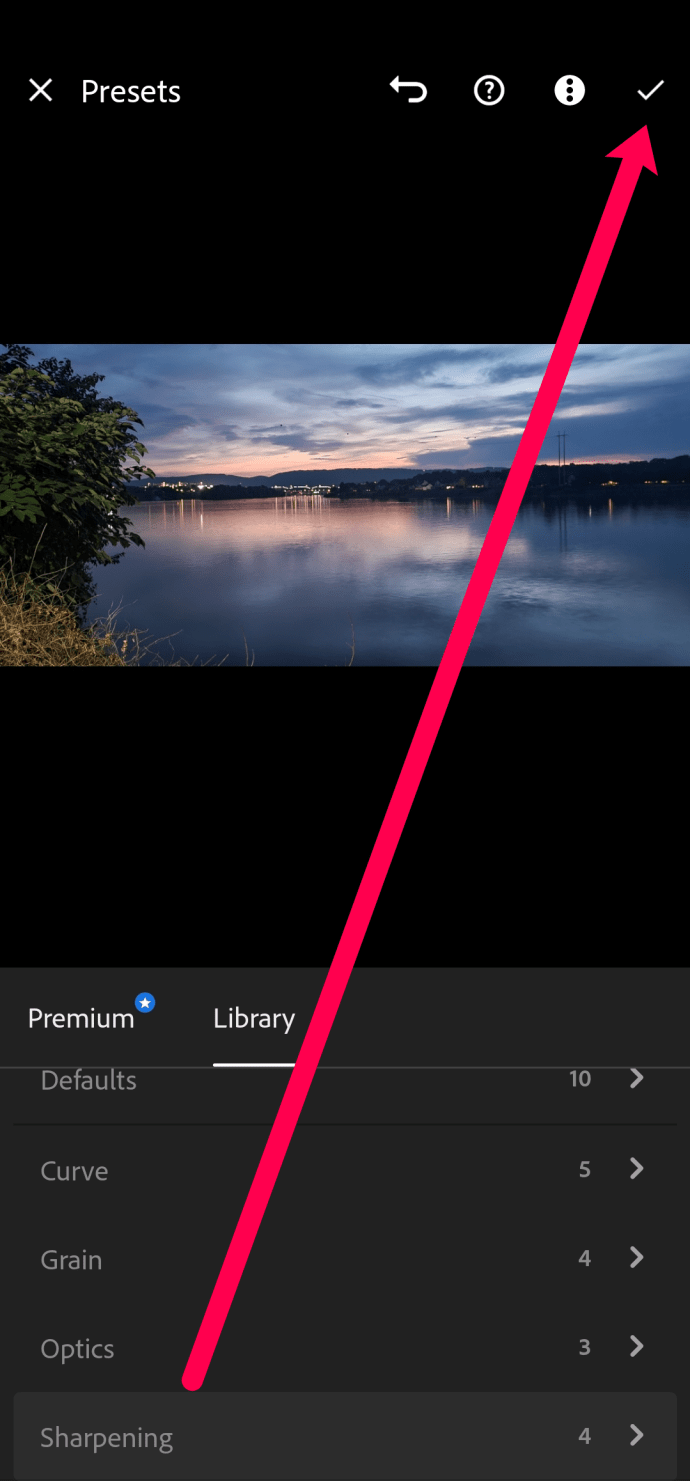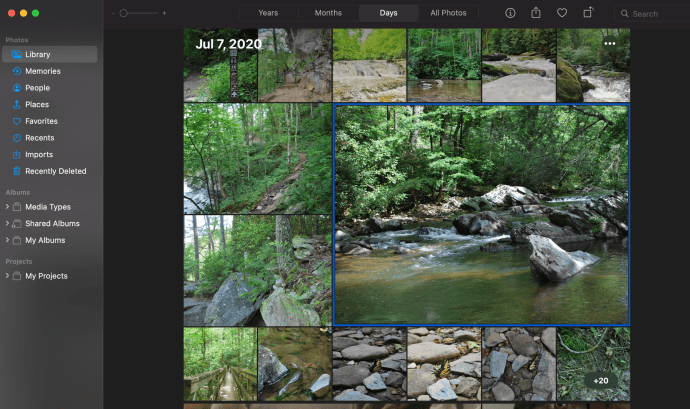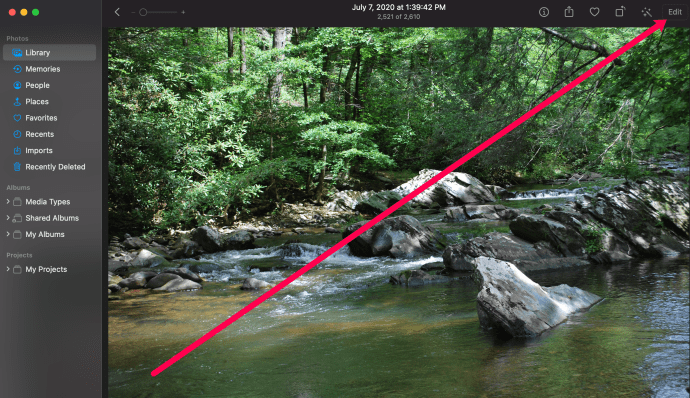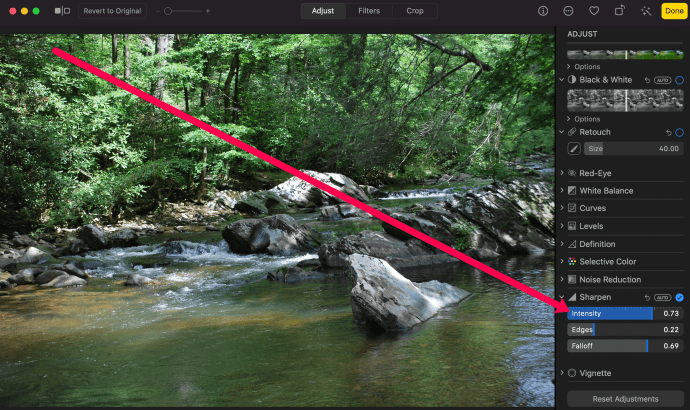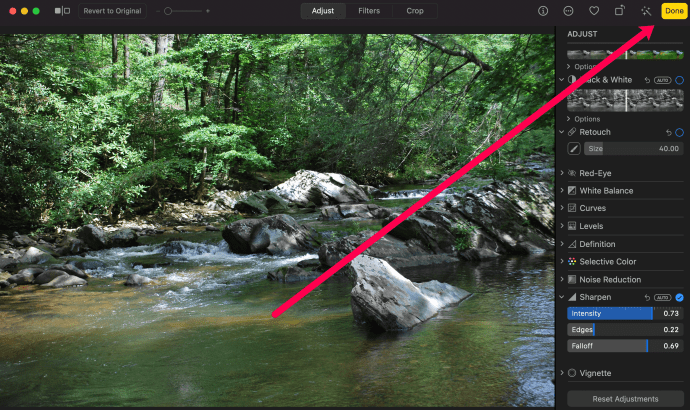Els avenços en la tecnologia de les càmeres han millorat molt les nostres fotos durant les últimes dècades. Però, encara poden sortir borroses o distorsionades en funció de la il·luminació, el moviment i altres factors. Afortunadament, hi ha maneres de solucionar les vostres fotos imperfectes.

Aquest article us ensenyarà com arreglar fotos borroses mitjançant diversos programes de programari.
Com arreglar les fotos borroses
En aquests dies hem de fer i editar fotos des de qualsevol lloc. En aquesta secció, tractarem les opcions mòbils i d'escriptori.
Com arreglar les fotos borroses en dispositius mòbils
Tant si feu servir una tauleta o un telèfon intel·ligent, hi ha algunes aplicacions de tercers sorprenents que arreglaran les vostres fotos borroses. El que és encara millor és que podeu utilitzar aquestes aplicacions tant en dispositius Android com iOS.
Snapseed
Snapseed és una aplicació d'edició de fotos senzilla i popular disponible a Google Play Store i a l'App Store d'Apple. A continuació s'explica com podeu utilitzar-lo per millorar les vostres fotos:
- Obriu Snapseed i toqueu el "+" per editar la vostra foto borrosa.
- Toqueu Eines a la part inferior de la pàgina.
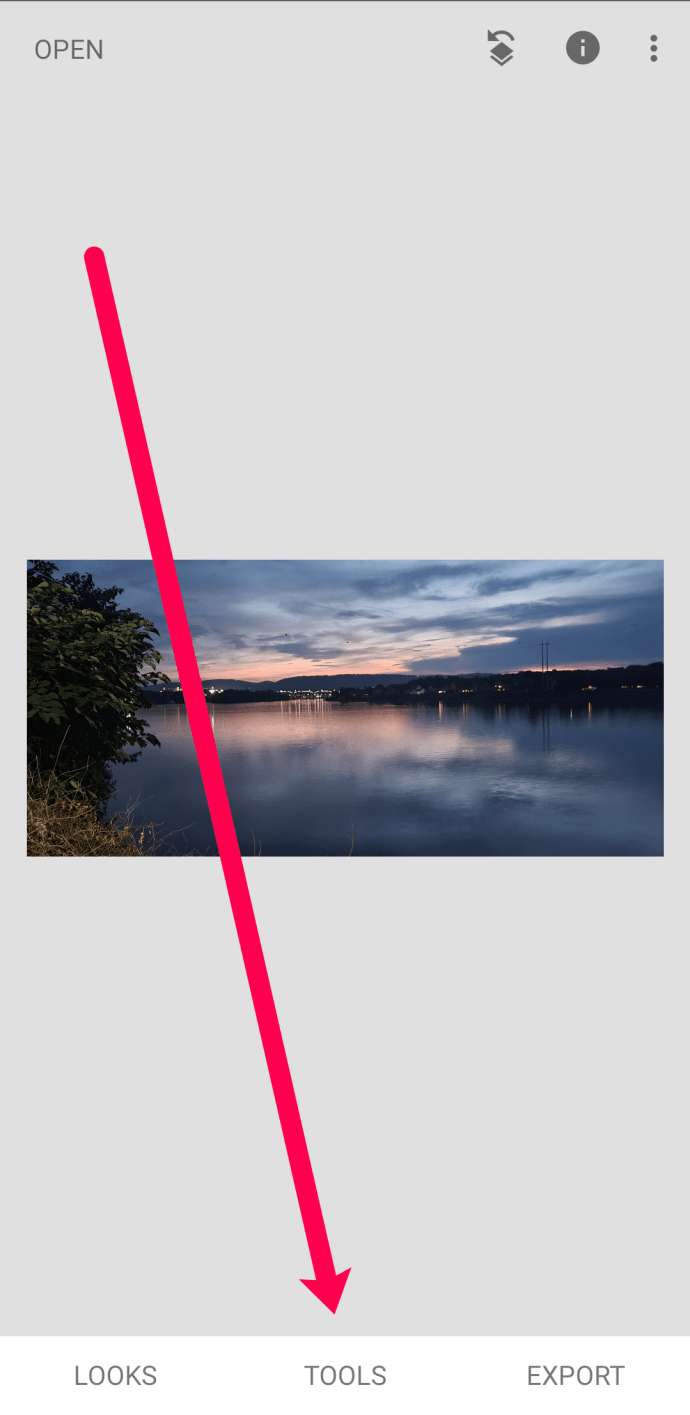
- Toqueu Detalls al menú d'edició.
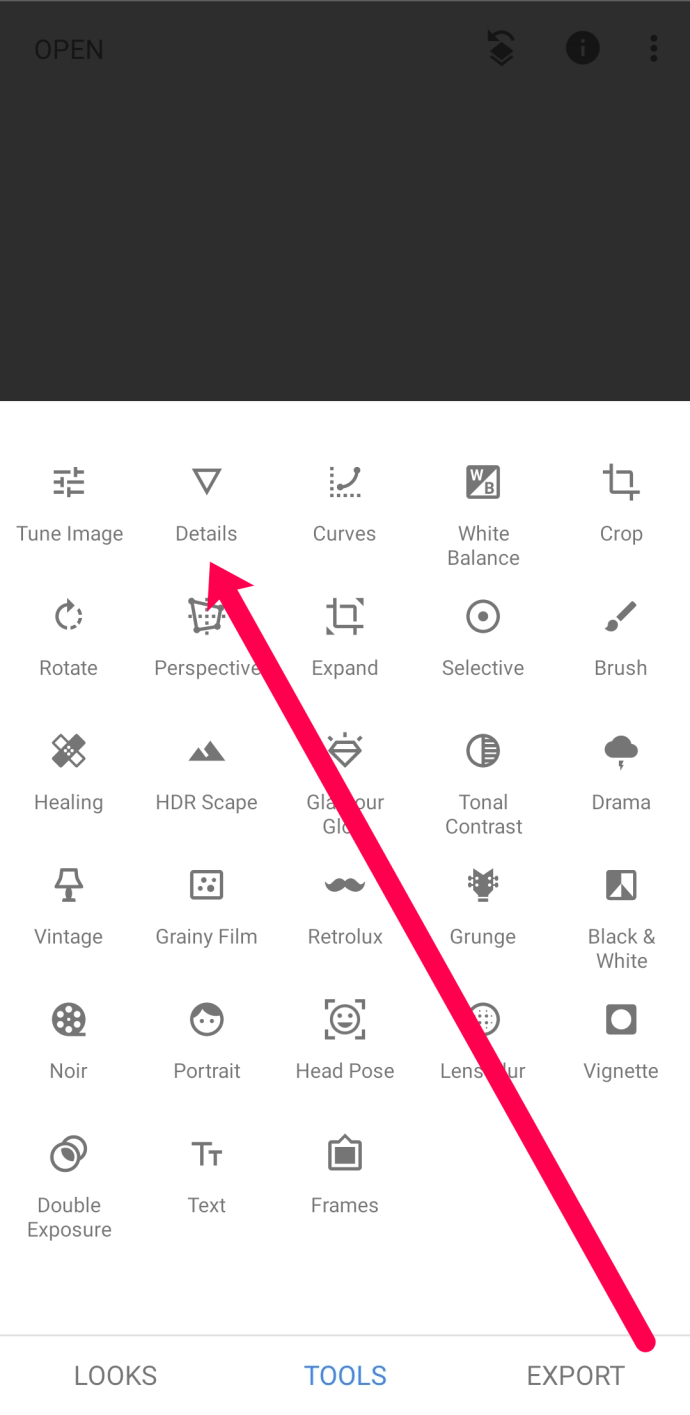
- Toqueu l'opció de selecció a la part inferior central de la pàgina.
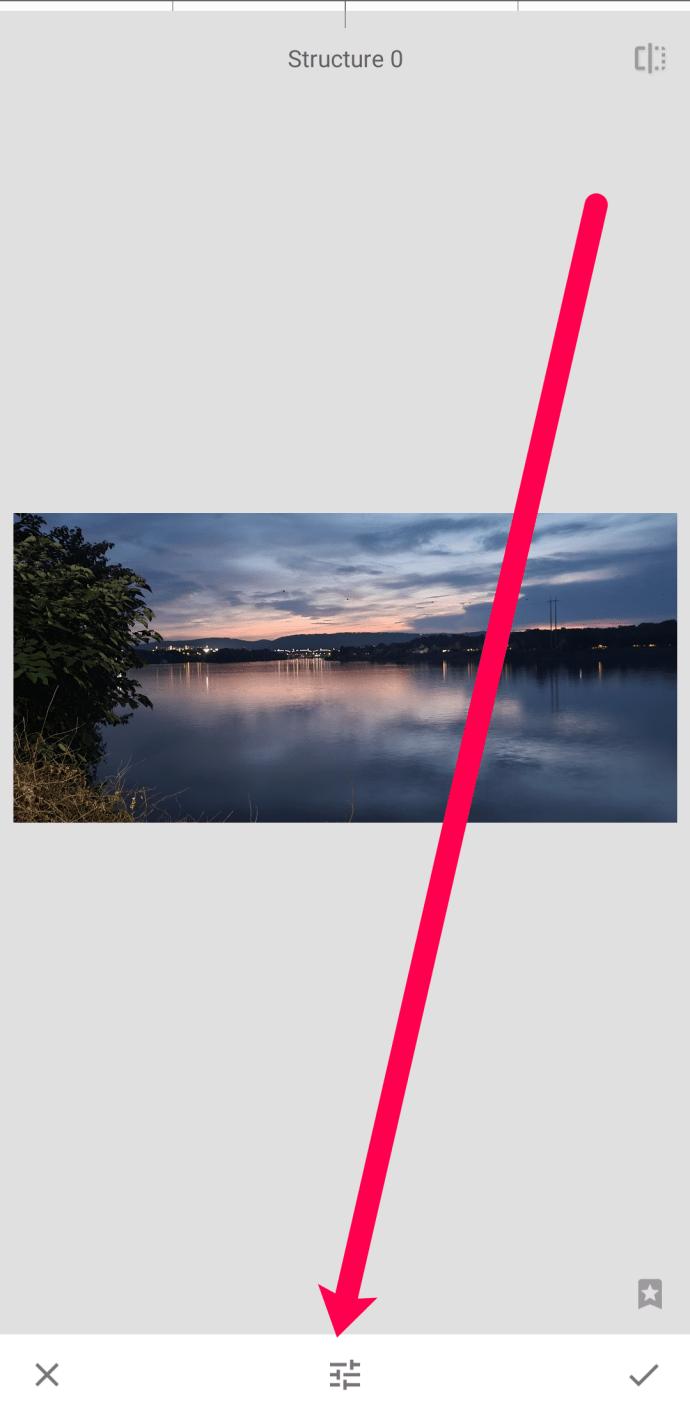
- Desplaça't fins a Esmola i utilitzeu el control lliscant per ajustar la vostra foto.
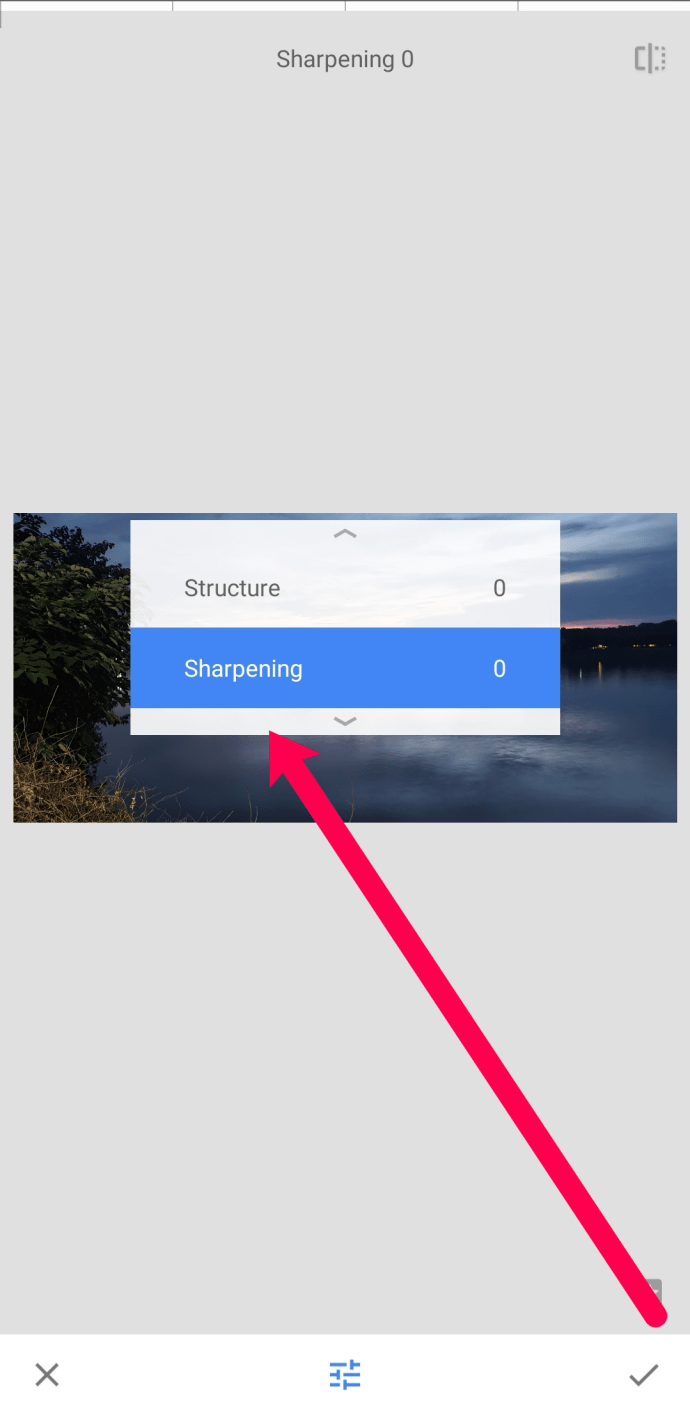
Quan hàgiu acabat de fer els ajustaments, toqueu la marca de verificació a l'extrem inferior dret. A continuació, podeu descarregar la vostra foto al vostre dispositiu sense filigranes i de forma gratuïta.
Adobe Lightroom
Adobe Lightroom és una altra aplicació fantàstica que podeu utilitzar per arreglar fotos borroses de forma gratuïta i des de qualsevol lloc. Afortunadament, aquesta aplicació també està disponible a Google Play Store i App Store. A continuació s'explica com arreglar aquesta foto borrosa:
- Obriu Adobe Lightroom al vostre dispositiu mòbil i toqueu la icona de la foto amb el símbol "+". Penja la teva foto borrosa. A continuació, toqueu-lo per obrir l'editor.
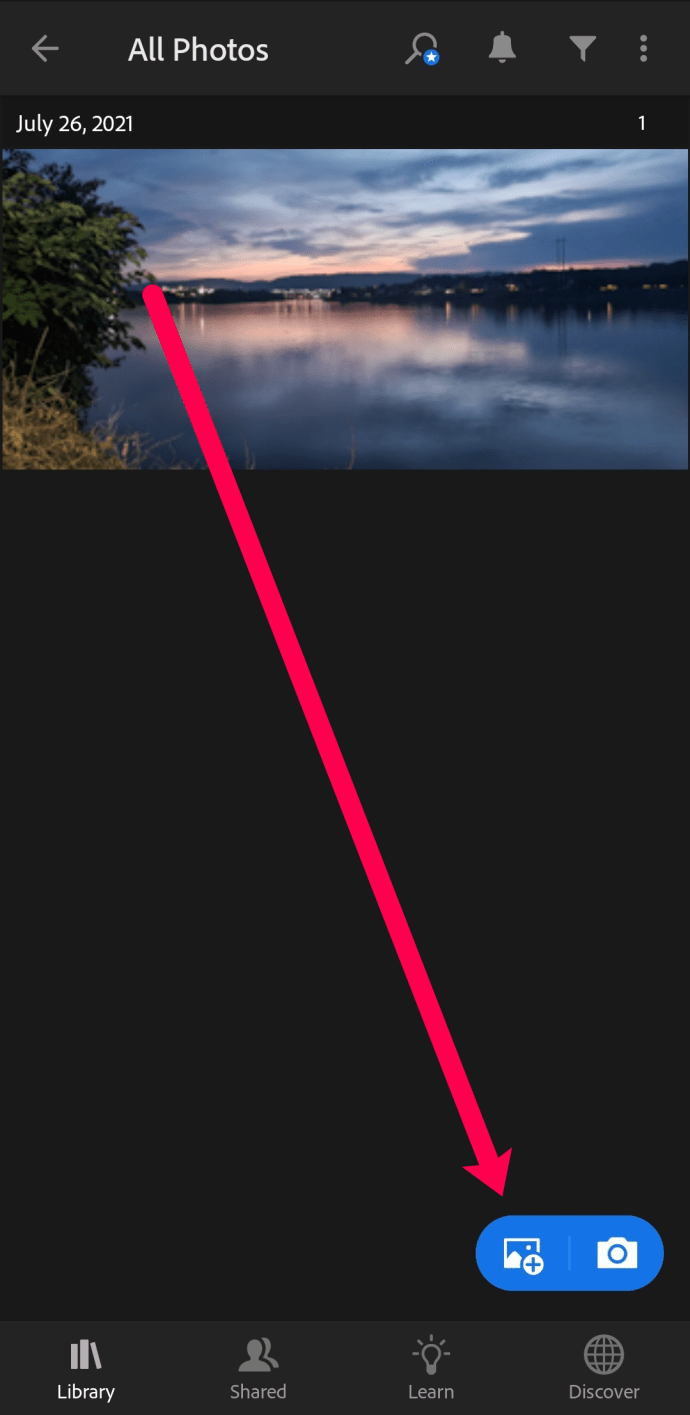
- Toqueu Presets a la part inferior.
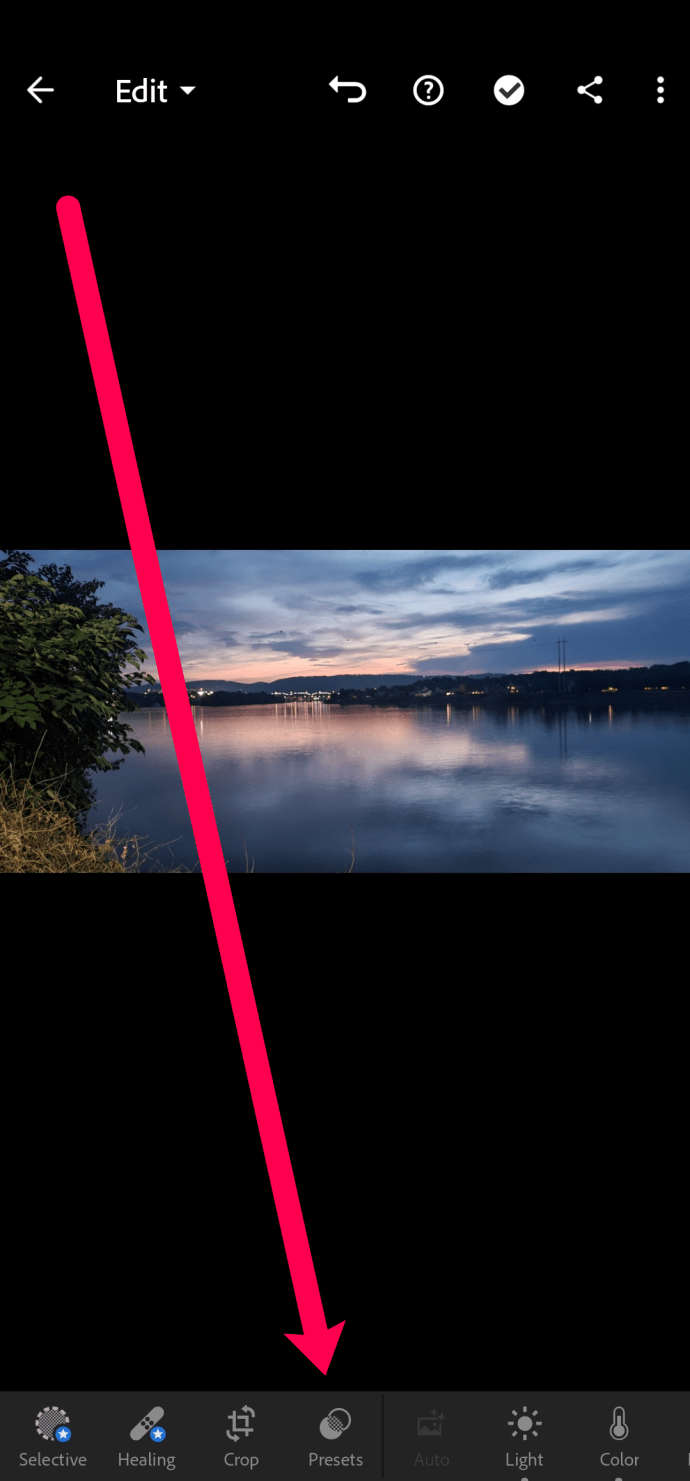
- Toqueu Afilat.
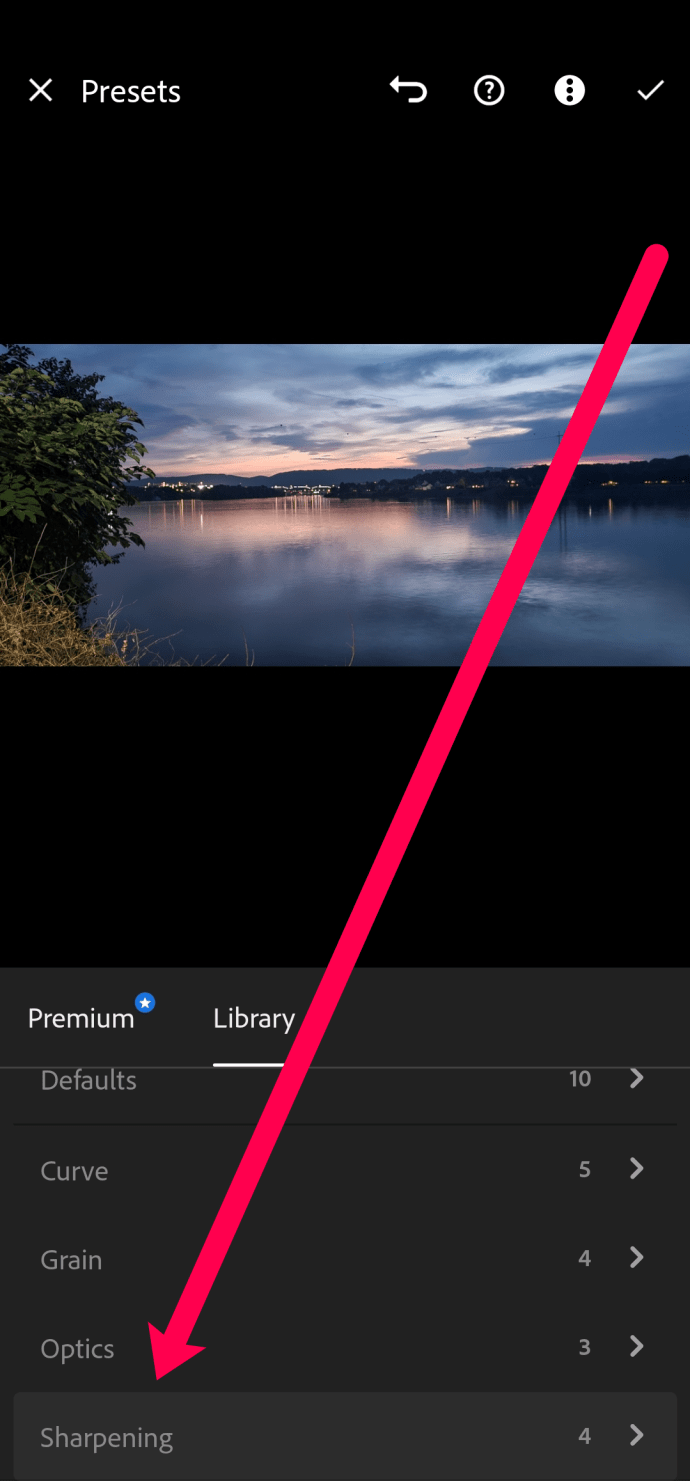
- Trieu el nivell de nitidesa que necessiteu en funció de la borrosa de la foto.
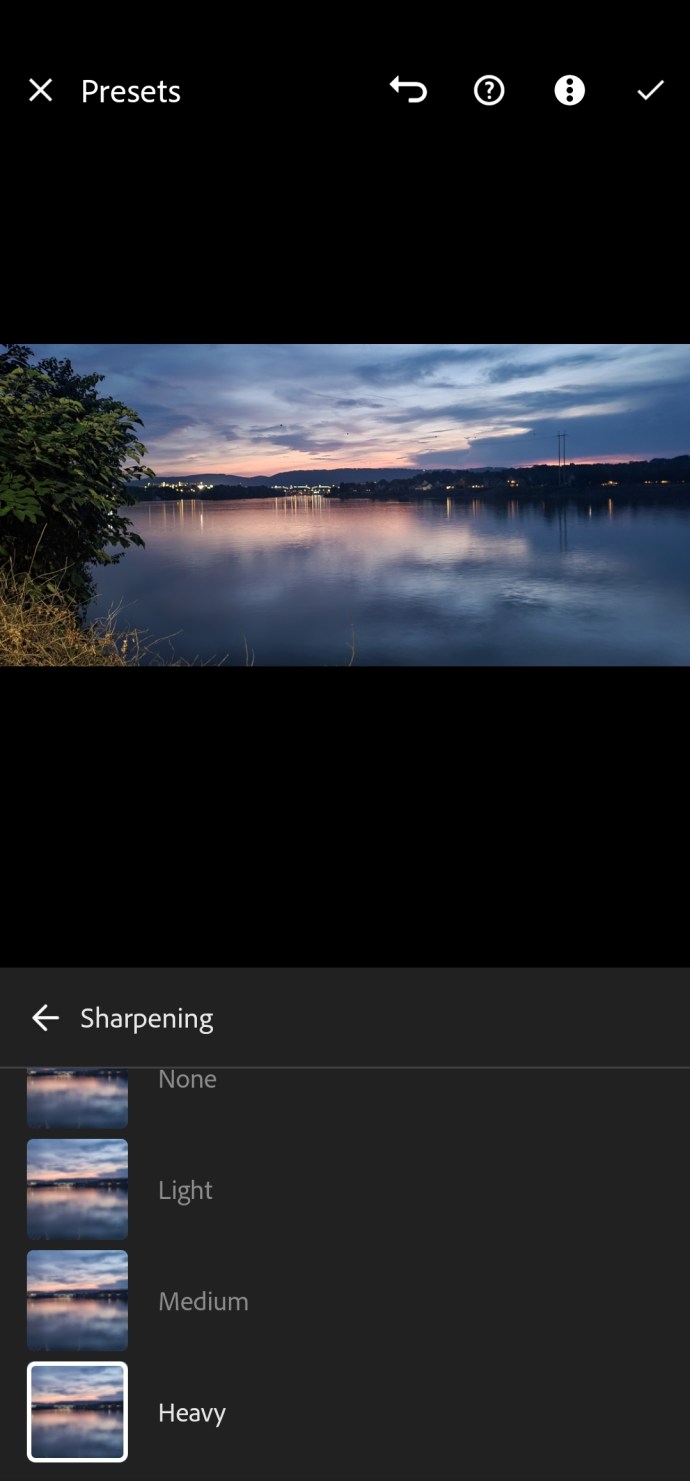
- Toqueu la marca de verificació de l'extrem superior dret per desar els canvis que heu fet.
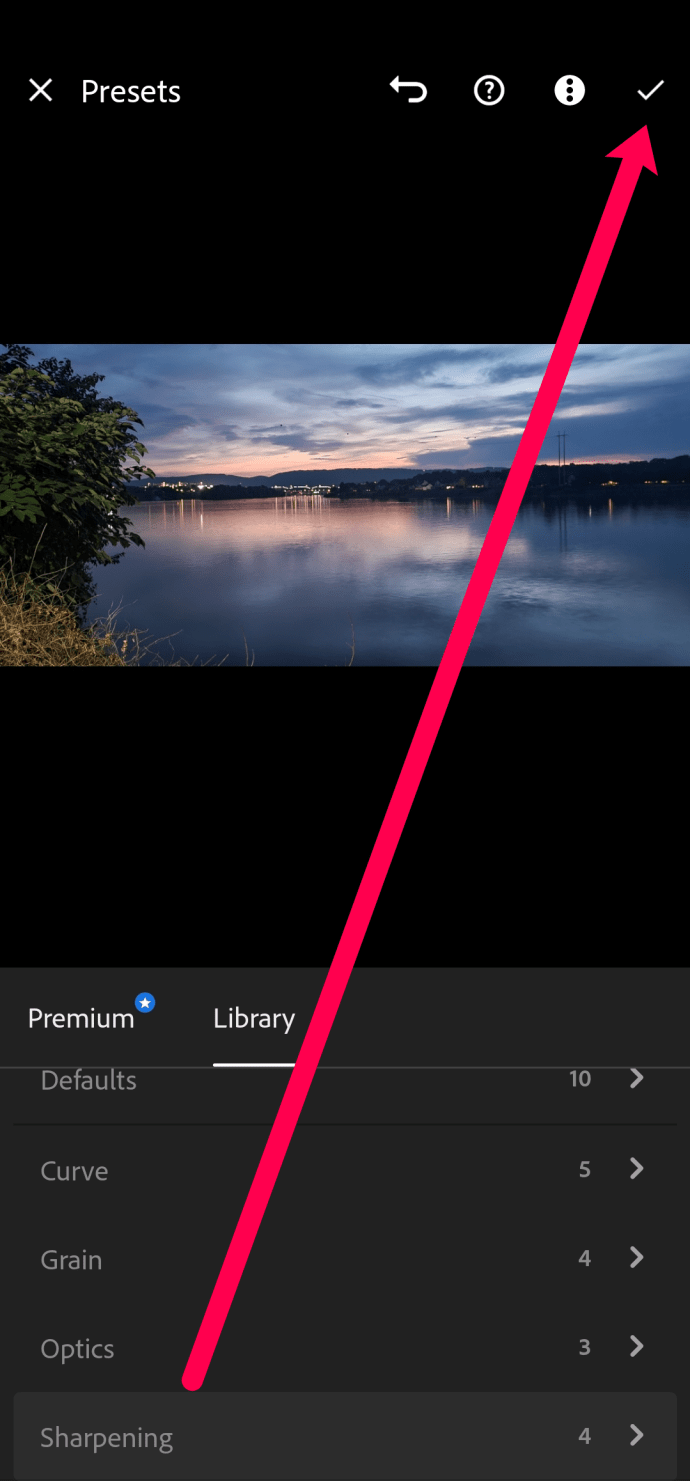
Ambdues aplicacions són fàcils d'utilitzar, gratuïtes i molt útils per arreglar fotos borroses.
Com arreglar les fotos borroses en un Mac
Els usuaris de Mac poden aprofitar el programari d'edició natiu per aclarir les fotos borroses. El procés és molt senzill si seguiu aquests passos:
- Obriu l'aplicació Fotos al vostre Mac i seleccioneu la foto amb la qual voleu treballar.
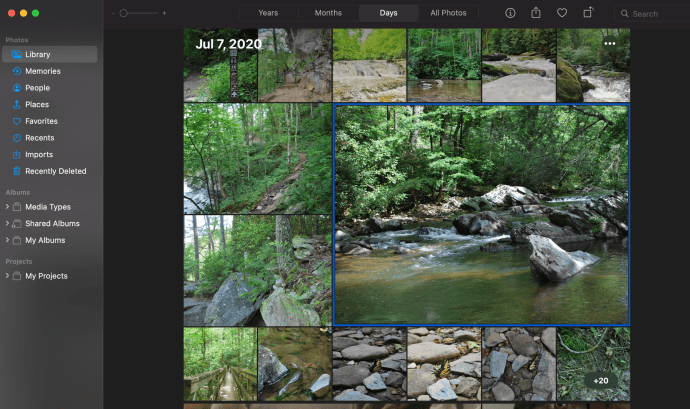
- Feu clic Edita a la cantonada superior dreta.
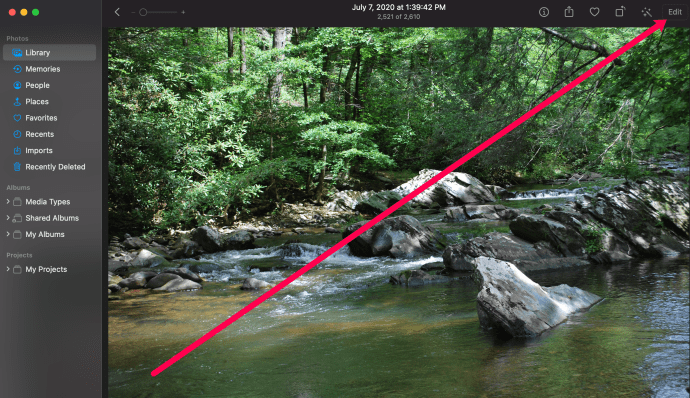
- Feu clic Esmola al menú de la dreta. A continuació, moveu els controls lliscants per fer els ajustos que necessiteu perquè la vostra foto sigui menys borrosa.
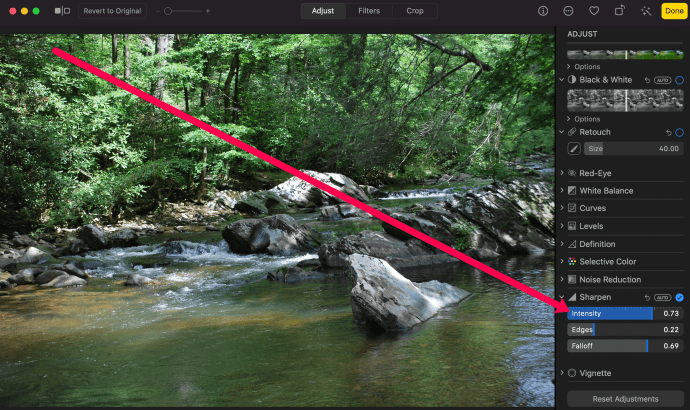
- Quan hàgiu acabat d'editar la foto, feu clic Fet a la cantonada superior dreta.
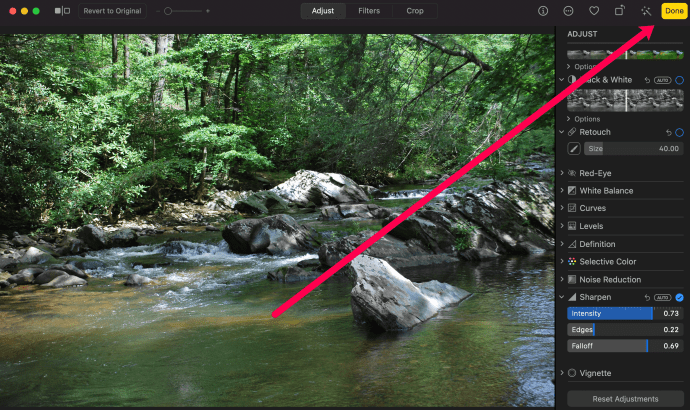
Ara, la versió nova i millorada de la foto apareixerà a l'aplicació Fotos.
Arregleu les fotos borroses a l'ordinador mitjançant Paint.net
Els usuaris de PC tenen a la seva disposició un programari exclusiu anomenat Paint.net. Com els altres mètodes que hem comentat, Paint.net és gratuït, fàcil d'utilitzar i ideal per fer que les teves fotos siguin menys borroses. Haureu de començar baixant el programa d'edició aquí.

Afortunadament, Paint.net té un parell de trucs a la màniga per ajudar a mitigar algunes de les meves pobres habilitats fotogràfiques. Un dels quals és la capacitat d'amplificar una imatge desenfocada o borrosa.
- Obriu Paint.net i obriu la imatge que voleu editar.
- Seleccioneu Efectes, Foto i, a continuació, Nítid.
- Utilitzeu el control lliscant per aclarir la imatge. Feu lliscar d'esquerra a dreta per afilar.
- Cerqueu el nivell que funcioni millor i seleccioneu D'acord.
- Desa la imatge.
Hi haurà algun lliscament cap endavant i cap enrere per trobar el nivell adequat, però ho sabràs quan el vegis. Aneu massa lluny, la imatge es distorsiona i el color pot desaparèixer. No aneu prou lluny i la vostra imatge quedarà lleugerament borrosa.

Desenfoca el fons mentre manté el tema nítid a Paint.net
Per contra, hi ha moments en què difuminar una imatge a propòsit pot fer meravelles. Per exemple, difuminar el fons d'una imatge fa que el tema surti i pot tenir un efecte força artístic. En aquest context, el subjecte és la peça central de la imatge, la part que voleu que es mantingui nítida mentre tota la resta queda borrosa.
- Obriu Paint.net i obriu la imatge que voleu editar.
- Premeu Ctrl + A per seleccionar-ho tot.
- Premeu Ctrl + C per copiar-ho tot.
- Premeu Ctrl + Maj + V per enganxar-ho tot en una capa nova. Hauríeu de veure que apareix un quadre de capa nova a la part inferior dreta, Capa 1 (o Fons) i Capa 2.
- Seleccioneu la goma d'esborrar al menú d'eines de l'esquerra.
- Canvia la mida de l'amplada del pinzell per poder cobrir el tema de la imatge còmodament.
- Seleccioneu la petita casella de selecció al costat de Capa 1 o Fons per deseleccionar-la.
- Esborra el tema utilitzant moviments d'esborrat suaus per incloure tota la imatge. Veureu un quadre gris i blanc on esborraràs, no et preocupis, això està bé.
- Seleccioneu la petita casella de selecció al costat de Capa 1 o Fons per seleccionar-la. Ara el tema hauria de tornar.
- Seleccioneu Efectes, Desenfocament i Desenfocament gaussià.
- Utilitzeu el control lliscant per seleccionar un nivell de desenfocament i veure quina part del tema heu tractat.
Caldrà una mica d'experimentació per capturar el subjecte i oferir prou borrosa a la imatge perquè destaqui.
Consells per fer fotos més nítides
Tot i que les eines d'edició d'imatges són molt bones en el que fan, no són màgiques. Nosaltres, com a fotògrafs, tenim certa responsabilitat de fer bones fotos. Aquí teniu alguns consells que vaig rebre d'un amic fotògraf professional per fer fotos més nítides.
Agafeu la càmera/telèfon correctament
El sacsejat de la càmera és un dels principals culpables de les imatges borroses. Agafeu la càmera amb les dues mans, intenteu recolzar-vos en alguna cosa com una paret, un arbre o el que sigui, i feu el possible per romandre quiet. En un món ideal, faries servir un trípode, però això no sempre és possible.
Velocitat d'obturació
Si utilitzeu una càmera i no un telèfon, utilitzar la velocitat d'obturació correcta pot ajudar molt a millorar la qualitat de la imatge. Com més ràpida sigui la velocitat de l'obturador, menors són les possibilitats de tenir imatges borroses.
Abertura
Si utilitzeu una velocitat d'obturació ràpida, també haureu de fer més gran l'obertura. Experimenta per trobar un mitjà feliç entre la velocitat d'obturació i l'obertura per al teu estil de fotografia.
Estabilització d'imatge
Molts telèfons amb càmera i càmeres autònomes més nous utilitzen l'estabilització d'imatge que ajuda a reduir el moviment de la càmera. Això necessitarà experimentació, ja que comporta compromisos.
Focus
Finalment, l'enfocament té un gran impacte en la borrosa de les imatges. L'enfocament automàtic és fantàstic, però no és perfecte. Doneu un segon a la càmera per obtenir un bon enfocament si és possible, i després feu la foto si teniu enfocament manual, practiqueu, practiqueu, practiqueu!